오늘은 유튜브와 함께 자주 사용하는 유튜브 뮤직에서 재생목록 만들기 방법에 대해 알아보려고 한다.
유튜브 뮤직에서 음악을 듣는 방법은 여러 가지가 있다.
내가 선호하는 가수의 음악을 일일이 찾아서 들을 수도 있다.
또 나의 성향에 따라 유튜브 뮤직에서 자동으로 제공하는 맞춤믹스를 클릭해서 들을 수도 있다.
오늘 여기서 알아볼 재생목록 만들기 방법은 내가 곡을 선곡하고 순서까지 정해서 목록을 만드는 방법이다.
재생목록을 만들어두면 나의 성향에 맞는 음악을 언제나 들을 수 있다.
유튜브 뮤직 재생목록 만들기
1. 유튜브 뮤직을 실행한다.
(여기서는 모바일 기준으로 설명함)
2. 화면 하단 우측의 보관함을 클릭한다.

3. 이어지는 보관함 페이지에서 새재생목록 메뉴를 클릭한다.
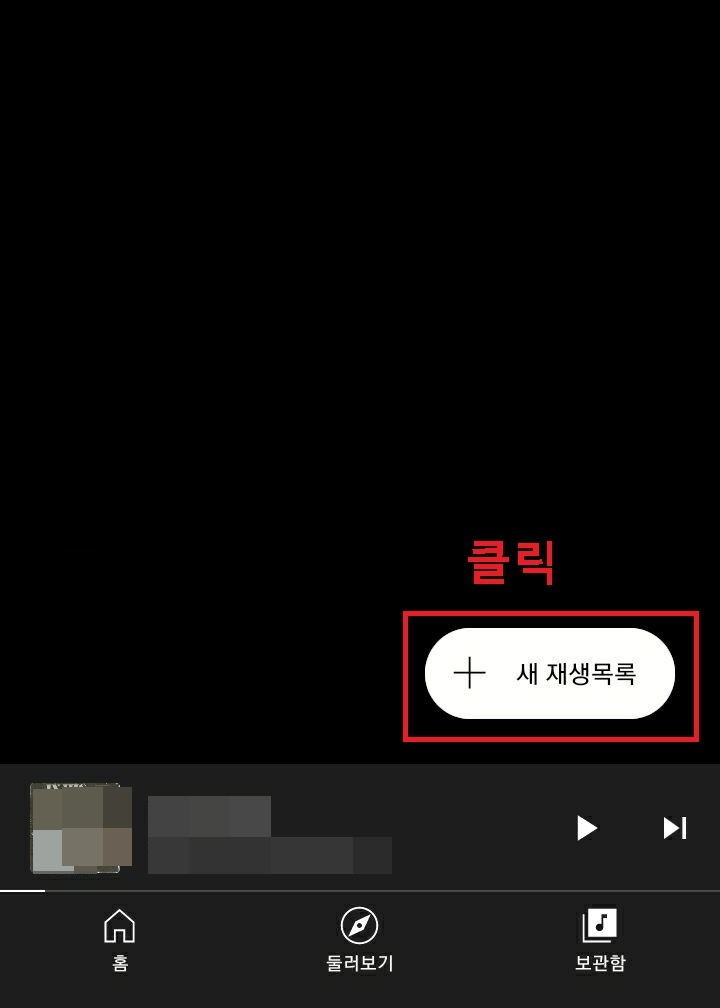
4. 그럼 유튜브 뮤직 새 재생목록의 제목을 설정하는 창이 생긴다.
여기서 제목과 설명을 기입한다.

5. 제목을 기입하고 설명은 생략가능하다.
그리고 공개 범위 설정 부분에서 아래방향 화살표 부분을 클릭한다.

6. 그럼 공개, 일부공개, 비공개 중 1개를 선택할 수 있는 화면이 나온다.
나는 여기서 비공개를 선택하겠다.

7. 제목과 공개 범위 설정까지 완료했으면 화면 아래에 만들기 버튼을 클릭한다.

8. 이제 내가 만든 재생목록 페이지로 이동한다.
현재는 추가한 곡이 없으므로 노래 추가 버튼을 클릭한다.

9. 화면 상단 검색창에서 노래를 검색하면 아래에 노래가 보인다.
그러면 노래 제목 부분을 클릭한다. 그럼 바로 유튜브 뮤직 내 재생목록에 추가된다.
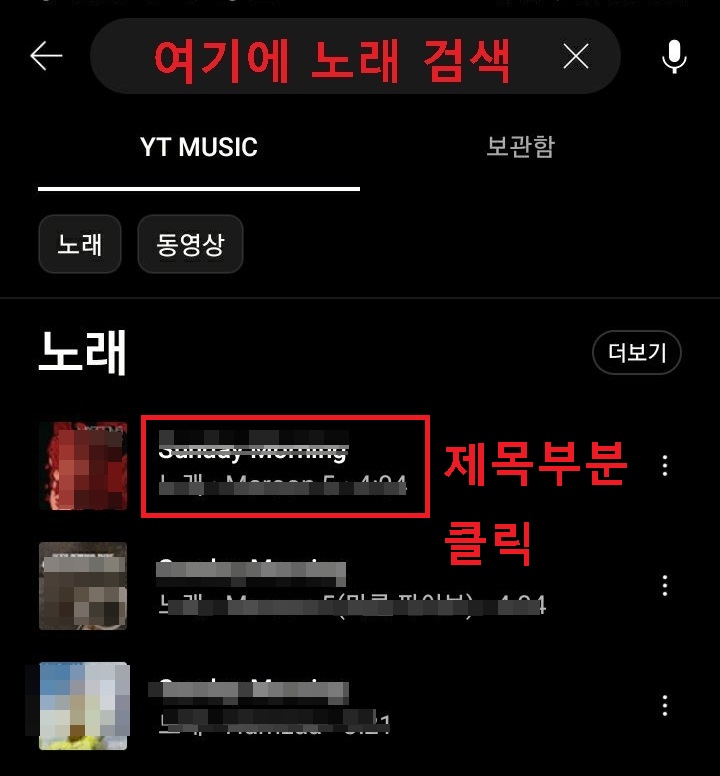
지금까지 유튜브 뮤직 재생목록 만들기 방법에 대해 알아보았다.
크게 어렵지 않다.
이번에는 내가 만든 재생목록 페이지 안에서 노래추가하는 방법이 아니라 페이지 밖에서 추가하는 방법을 알아보겠다.
재생목록 페이지 밖에서 노래추가
1. 재생목록에 추가하려는 노래 제목 우측의 점 3개를 클릭한다.

2. 그럼 아래쪽에 메뉴가 생기는데 여기서 재생목록에 추가를 클릭한다.

3. 그럼 내가 만든 재생목록이 보이는데 제목을 클릭하면 바로 목록에 노래가 추가된다.

이렇게 다른 방법으로 유튜브 재생목록에 추가하는 방법까지 알아보았다.
그럼 이번에는 추가한 노래를 삭제하는 방법을 알아보겠다.
재생목록에서 삭제 방법
1. 유튜브 뮤직 우측하단에서 보관함으로 이동한다.
2. 만들기 한 재생목록을 클릭한다.
3. 그럼 내가 만든 재생목록 페이지 내에서 노래가 보이는데 우측의 점 3개를 클릭한다.

4. 화면 아래에 메뉴창이 생기는데 여기서 재생목록에서 삭제를 클릭한다.
그럼 바로 추가했던 노래가 목록에서 삭제된다.

이렇게 재생목록에서 노래 삭제방법까지 알아보았다.
그러면 위에서 만들었던 재생목록 자체를 삭제하려면 어떻게 해야 할까?
아래에서 알아보자.
재생목록 삭제 방법
1. 유튜브 뮤직 보관함으로 이동한다.
(화면 하단 보관함 클릭)
2. 그럼 내가 만든 재생목록 제목이 보이는데 여기서 우측 점 3개 모양을 클릭한다.

3. 아래쪽에 생기는 메뉴 중에서 재생목록 삭제를 클릭한다.

4. 그럼 재생목록을 삭제할까요?라고 묻는 대화창이 생기는데 여기서 삭제를 클릭하다.

지금까지 유튜브 뮤직의 재생 목록 만들기 방법과 목록에 추가했던 노래 삭제방법, 또 만들었던 재생목록 삭제방법까지 알아보았다.
위에서 알아본 것과 같이 재생목록을 만든 후 언제든지 추가 삭제할 수 있으니 일단 자신의 취향대로 만들기 해보자.
'공부하자' 카테고리의 다른 글
| 구글 문서 음성 입력 작성 방법 (0) | 2023.03.16 |
|---|---|
| 유튜브 뮤직 음악 다운로드 저장방법 (0) | 2023.03.15 |
| 유튜브 뮤직 자동종료 방법 (0) | 2023.03.10 |
| 갤럭시 핸드폰 영어 대문자 입력 방법 (0) | 2023.03.09 |
| 카톡으로 동영상 보내는 방법 (0) | 2023.03.08 |



